Revue complète de Nvidia ShadowPlay et meilleure alternative à l'enregistreur
Nvidia ShadowPlay offre un moyen pratique de capturer le gameplay pour les utilisateurs de cartes graphiques GeForce. Il vous permet d'enregistrer et de partager facilement des vidéos de jeu et des diffusions en direct de haute qualité avec vos amis. Cet article explique ce qu'est Nvidia ShadowPlay, son raccourci clavier, comment utiliser ShadowPlay et explique quelques principales raisons pour lesquelles Nvidia ShadowPlay n'enregistre pas. De plus, vous pouvez bénéficier d’une excellente alternative à ShadowPlay pour mieux capturer vos plus grands moments de jeu.
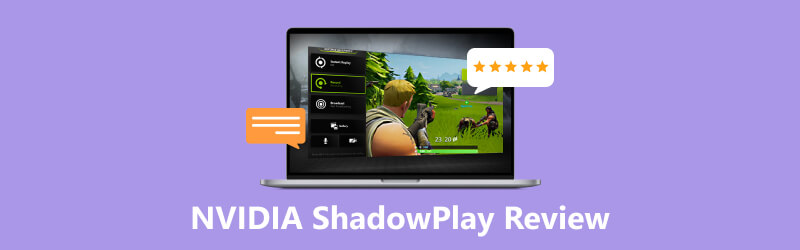
- LISTE DES GUIDES
- Partie 1. Qu'est-ce que Nvidia ShadowPlay
- Partie 2. Comment utiliser Nvidia ShadowPlay
- Partie 3. Pourquoi Nvidia ShadowPlay n'enregistre-t-il pas
- Partie 4. Meilleure alternative à Nvidia ShadowPlay
- Partie 5. FAQ de Nvidia ShadowPlay
Partie 1. Qu'est-ce que Nvidia ShadowPlay
Nvidia ShadowPlay est un logiciel d'enregistrement de jeu gratuit qui vous permet de capturer des séquences de jeu tout en conservant de bonnes performances de jeu. Il utilise l'encodeur vidéo H.264 à accélération matérielle de Nvidia pour enregistrer des vidéos de haute qualité en douceur. Vous pouvez utiliser ShadowPlay pour enregistrer vos moments de jeu et diffuser des sessions de jeu en direct sur des plateformes comme Twitch.
Fonctionnalités de Nvidia ShadowPlay
Nvidia ShadowPlay est alimenté par un encodeur vidéo matériel H.264 pour capturer des vidéos de jeu de haute qualité. Il vous permet d'enregistrer jusqu'aux 20 dernières minutes de votre jeu dans son mode Shadow. Il propose également un mode manuel pour capturer des vidéos sans limite de longueur. ShadowPlay offre une vitesse de sortie rapide allant jusqu'à 50 Mbps. Vous pouvez capturer un GIF de 15 secondes à partir de l'enregistrement de votre jeu et le télécharger sur les réseaux sociaux comme Google ou Facebook.
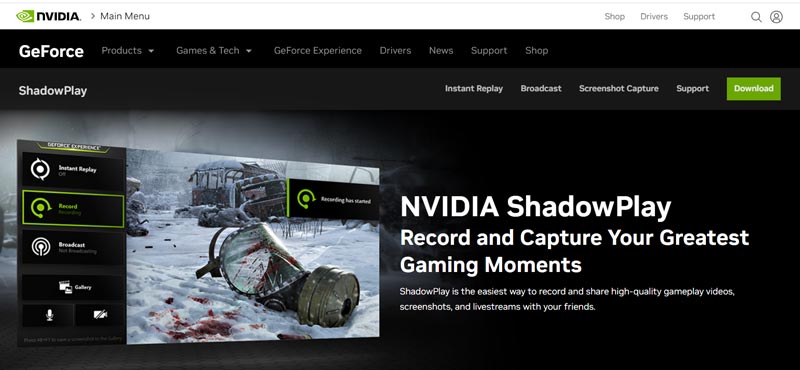
ShadowPlay est disponible via le Expérience Nvidia GeForce logiciel. Il peut capturer automatiquement vos meilleurs moments de jeu. Vous pouvez télécharger votre moment fort préféré sur le site Web de Nvidia et le partager sur les réseaux sociaux. Nvidia ShadowPlay vous permet de démarrer rapidement une diffusion Twitch, YouTube ou Facebook Live. Plus important encore, il peut enregistrer votre jeu avec un impact minimal sur les performances. Le logiciel est conçu pour avoir un impact minimal sur les performances du jeu, ce qui signifie que les joueurs peuvent enregistrer ou diffuser le jeu sans décalage ni problème de performances notables.
Raccourci clavier Nvidia ShadowPlay
Vous pouvez utiliser les raccourcis clavier Nvidia ShadowPlay pour accéder à différentes fonctionnalités via sa superposition. Par défaut, vous pouvez appuyer sur Alt+Z pour ouvrir ou fermer NVIDIA ShadowPlay. Lors de la capture d'une capture d'écran, appuyez sur le bouton Alt+F1 clés. Alt+F10 peut enregistrer les 5 dernières minutes de votre jeu. Vous pouvez appuyer Alt+F9 pour activer ou désactiver la fonction d'enregistrement manuel. Le raccourci clavier Alt + F12 est utilisé pour activer ou désactiver le compteur FPS. Pour vérifier les autres raccourcis clavier Nvidia ShadowPlay, vous pouvez accéder à Préférences à partir de la superposition NVIDIA ShadowPlay et choisissez Raccourcis clavier.
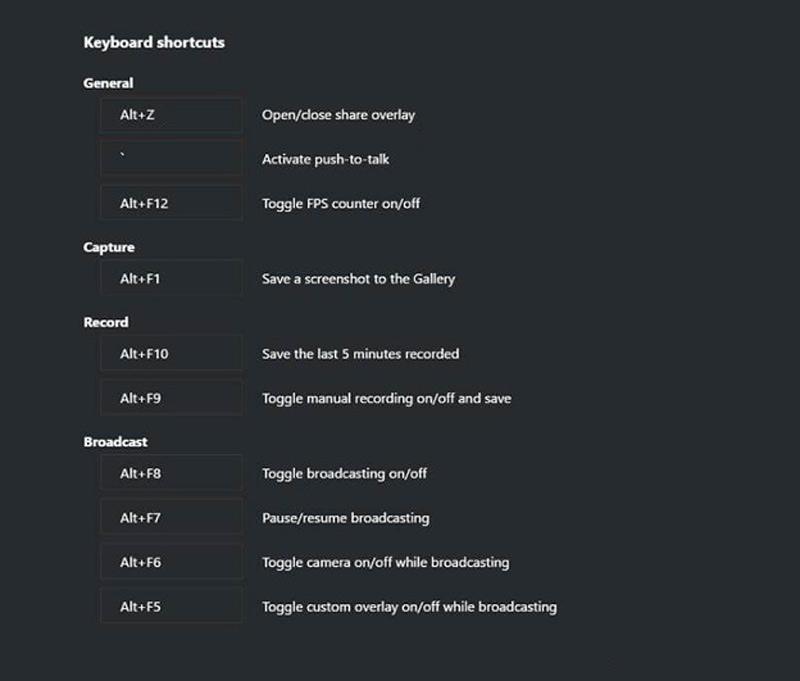
Téléchargement de Nvidia ShadowPlay
Pour télécharger ShadowPlay sur votre ordinateur, recherchez Nvidia ShadowPlay sur un navigateur Web et accédez à son site officiel. Clique le Télécharger dans le coin supérieur droit pour accéder à la partie téléchargement de GeForce Experience. Clique le Télécharger bouton pour l’installer.
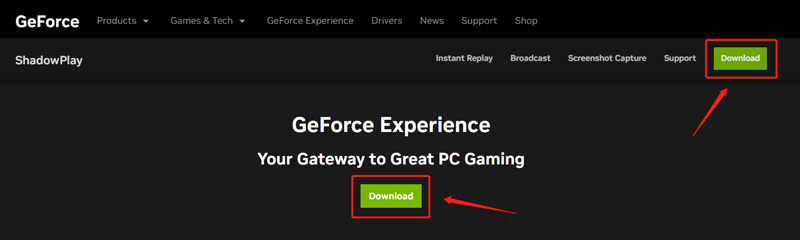
Partie 2. Comment utiliser Nvidia ShadowPlay
Téléchargez gratuitement le logiciel GeForce Experience sur votre ordinateur et lancez-le. Connectez-vous avec votre compte. Après cela, vous serez redirigé vers son Maison fenêtre. Ici, vous pouvez accéder à vos jeux et applications sur cet ordinateur.
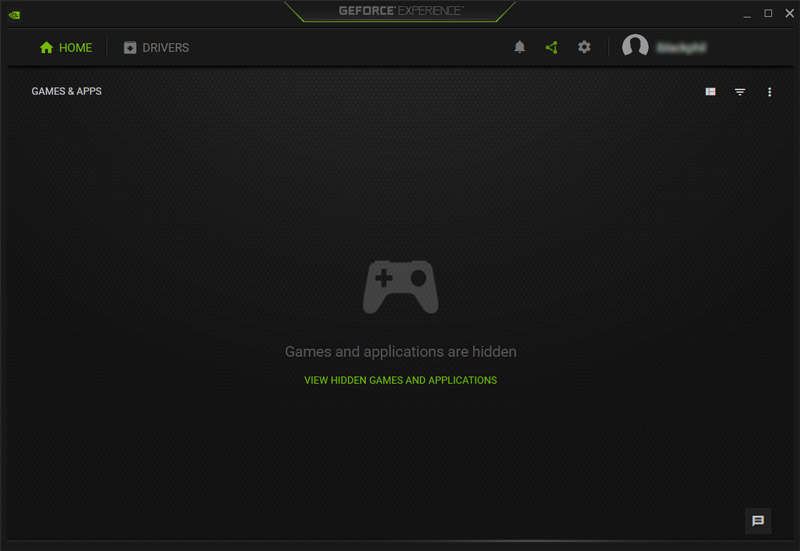
Clique le Ouvrir trop dans le jeu icône pour accéder à Nvidia ShadowPlay. Vous pouvez sélectionner des fonctionnalités telles que Enregistrer, Instant Replay, Broadcast Live et Capture d'écran ou configurez des options telles que la qualité d'enregistrement, les paramètres audio et les touches de raccourci.
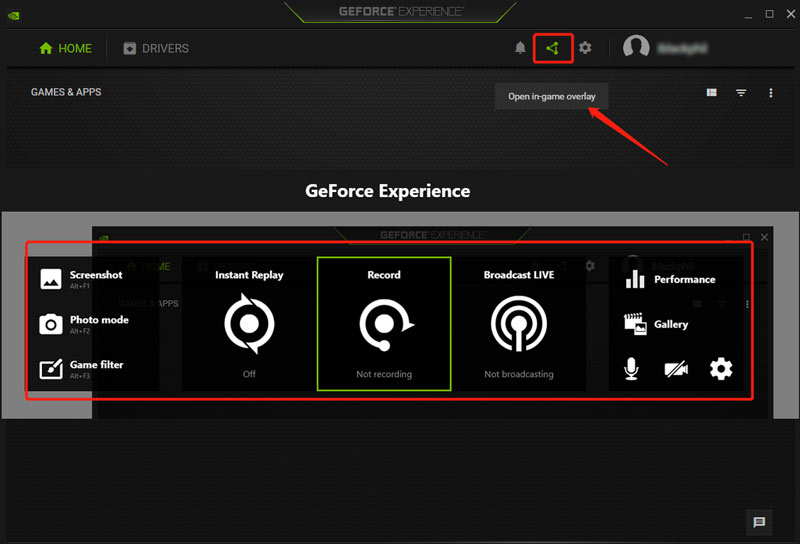
Une fois ces paramètres configurés, vous pouvez commencer à enregistrer votre jeu en appuyant sur les touches de raccourci ou en activant les boutons de relecture instantanée ou d'enregistrement.
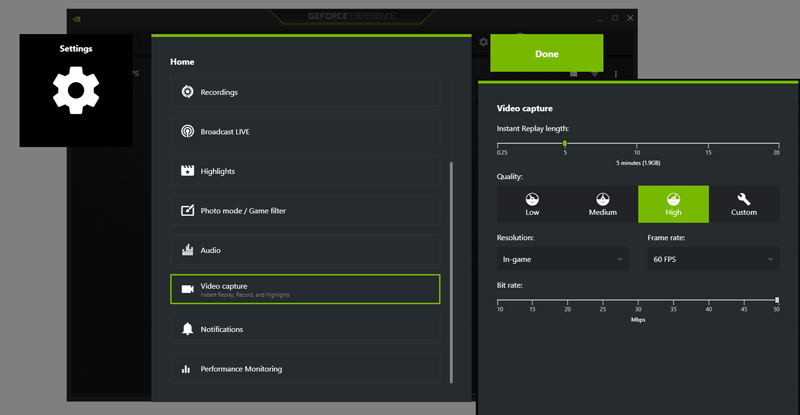
Partie 3. Pourquoi Nvidia ShadowPlay n'enregistre pas et comment y remédier
Obtenez-vous une erreur de moniteur incorrecte lors de l'enregistrement de ShadowPlay, Nvidia ShadowPlay n'enregistre pas ou d'autres problèmes de ShadowPlay ne fonctionnent pas ?
Il peut y avoir plusieurs raisons pour lesquelles Nvidia Shadowplay n'enregistre pas. Vous devez vous assurer que votre ordinateur répond à la configuration système minimale requise pour utiliser Nvidia Shadowplay. De plus, vous devez vérifier si Shadowplay prend en charge le jeu.
Parfois, un logiciel antivirus peut empêcher Shadowplay d’enregistrer. Vous pouvez fermer temporairement le logiciel antivirus pour dépanner ShadowPlay qui n'enregistre pas. Vous pouvez également mettre à jour les pilotes et le système d'exploitation Windows pour bénéficier de la fonctionnalité d'enregistrement Shadowplay.
Lorsque Nvidia Shadowplay n'enregistre pas, vous pouvez vérifier ses paramètres et vous assurer que le stockage est disponible. Parfois, vous devez désactiver la superposition dans le jeu pour résoudre le problème de non-fonctionnement de ShadowPlay. Vous devez également vérifier l’utilisation de votre GPU et fermer tous les programmes inutiles. Si le problème persiste, vous pouvez essayer de désinstaller et de réinstaller le logiciel pour réparer les fichiers programme corrompus ou endommagés.
Partie 4. Meilleure alternative à l'enregistreur de jeu à Nvidia ShadowPlay
Si vous n'êtes pas satisfait de la fonction d'enregistrement de gameplay de Nvidia ShadowPlay, vous pouvez vous tourner vers sa meilleure alternative à l'enregistreur de gameplay, ArkThinker Enregistreur d'écran. Il dispose d'un enregistreur de jeu individuel pour capturer vos plus grands moments de jeu avec une haute qualité. Il est compatible avec Windows 11/10/8/7 et macOS. Outre l'enregistrement du jeu, il vous permet de capturer des webcams, des écrans d'ordinateur, des fenêtres actives et de la musique.

Vous pouvez télécharger et ouvrir gratuitement cette alternative à Nvidia ShadowPlay et sélectionner Game Recorder. Vous pouvez choisir le jeu que vous souhaitez enregistrer, activer ou désactiver la webcam et sélectionner le enregistrement audio source en fonction de vos besoins. Cliquez ensuite sur le REC bouton pour commencer à capturer votre gameplay sans limites.

Partie 5. FAQ de Nvidia ShadowPlay
Comment changer les raccourcis clavier de ShadowPlay ?
Affichez la superposition Nvidia ShadowPlay et cliquez sur l'option Préférences. Faites défiler le menu contextuel pour choisir Raccourcis clavier. Ensuite, vous pouvez vérifier et modifier les raccourcis clavier ShadowPlay.
Quelle est la configuration système requise pour Nvidia ShadowPlay ?
Nvidia ShadowPlay n'est disponible que pour Windows. Vous pouvez l'utiliser sur un ordinateur Windows 7, Windows 8, Windows 10 ou Windows 11. En outre, vous devez garantir au moins 2 Go de mémoire système RAM et 1 Go d'espace disque. Il nécessite un GPU de bureau GeForce GTX 650 ou supérieur. Si vous utilisez la dernière GeForce Experience, l'exigence de partage de votre GPU de bureau doit être GeForce GTX 750 ou supérieure. Un GPU pour ordinateur portable doit être de série GTX850M, 860M, 950M, 960M ou supérieure.
Comment puis-je activer Nvidia ShadowPlay ?
Vous devez télécharger le logiciel Nvidia GeForce Experience pour accéder à ShadowPlay. Lorsque vous souhaitez capturer votre gameplay, appuyez sur les touches Alt + Z pour afficher l'onglet Nvidia ShadowPlay et choisissez Enregistrer.
Conclusion
Nvidia ShadowPlay est un logiciel d'enregistrement de jeu puissant et facile à utiliser qui capture des vidéos de jeu de haute qualité sans affecter les performances du jeu. Cet article vous donne une revue complète de ShadowPlay pour expliquer ses principales fonctionnalités et comment utiliser ShadowPlay. De plus, vous obtenez quelques conseils utiles pour résoudre le problème de non-enregistrement de Nvidia ShadowPlay.
Que pensez-vous de cette publication? Cliquez pour noter cet article.
Excellent
Notation: 4.9 / 5 (basé sur 449 voix)
Trouver plus de solutions
OBS Screen Recorder : puissant outil d'écran et de diffusion Apowersoft Screen Recorder : Enregistrer l'écran avec l'audio en même temps 5 meilleurs magnétophones pour capturer une voix claire Meilleurs enregistreurs d'écran pour Windows, Mac, iPhone et Android iTop Screen Recorder : capturez les activités de l'écran et créez des vidéos AZ Screen Recorder : application de capture d'écran pour les appareils AndroidArticles relatifs
- Enregistrer une vidéo
- 4 méthodes simples pour enregistrer Roblox avec la voix sur PC, Mac et téléphone
- 3 façons les plus simples d'enregistrer le gameplay de Minecraft sur Windows et macOS
- Tutoriel Concreate pour enregistrer des réunions Zoom sur un ordinateur de bureau ou un mobile
- Enregistrer des appels Skype : un guide étape par étape pour obtenir des appels vidéo Skype
- Un didacticiel pour enregistrer un webinaire : pour Windows, Mac, iPhone et Android
- Enregistrement d'écran Vimeo : Apprenez à enregistrer dans Vimeo
- 2 façons de filtrer un enregistrement Snapchat sans que les autres ne le sachent
- Enregistreur GIF leader pour capturer des GIF animés [Avis détaillés]
- AZ Screen Recorder : application de capture d'écran pour les appareils Android
- iTop Screen Recorder : capturez les activités de l'écran et créez des vidéos



